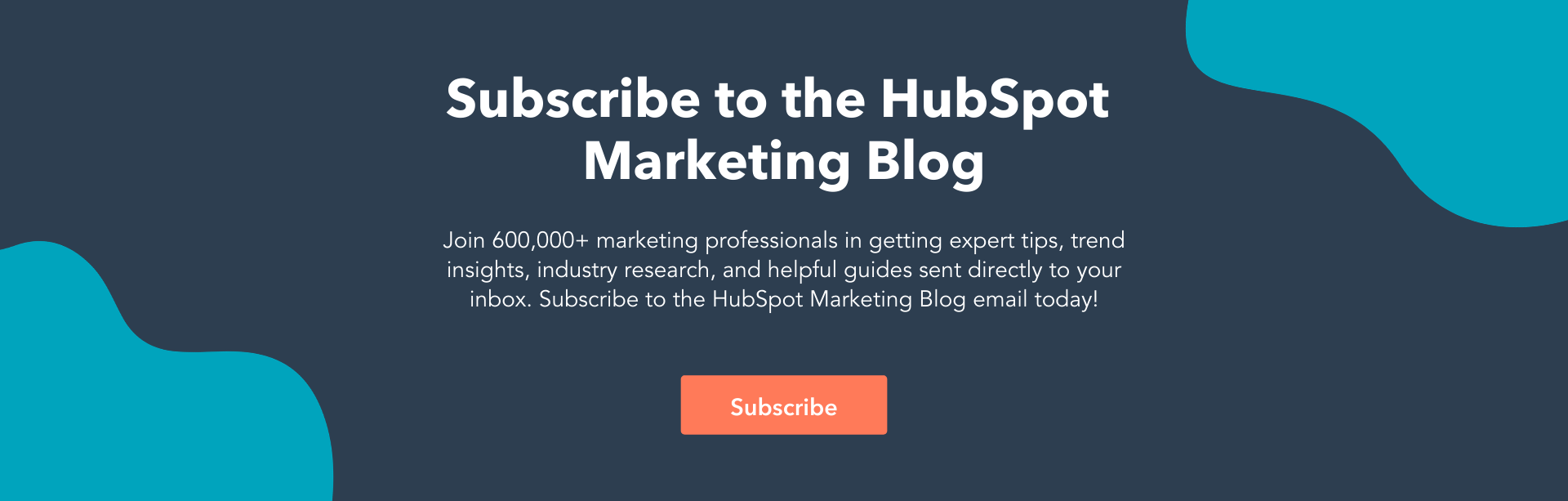Cómo usar Instagram Insights (en 9 sencillos pasos)
Publicado: 2022-01-12Instagram Insights le muestra análisis de participación que le permiten mejorar su estrategia de Instagram for Business.
Ya no tiene que adivinar qué funciona para su audiencia; Instagram Insights te lo dirá. Por lo tanto, podrá obtener más Me gusta, ganar más seguidores y hacer crecer su perfil exponencialmente.
En esta publicación, repasaremos todo lo que necesita saber sobre Instagram Insights y cómo aprovecharlo para mejorar su perfil de Instagram.

¿Qué es Instagram Insights?
Instagram Insights es una función que permite a los usuarios de cuentas comerciales de Instagram ver análisis relacionados con su perfil y publicaciones. A partir de estos datos, podrá identificar lo que le gusta a su audiencia y con lo que más interactúa para mejorar su estrategia de Instagram.
¿Por qué utilizar las estadísticas de Instagram?
Instagram Insights le permite obtener acceso a datos importantes de participación del usuario para su perfil comercial. No basta con conocer los números en bruto, como la cantidad de "me gusta" que obtienes por una publicación. También es importante entender a tu audiencia.
Ahí es donde entra Insights. Te dice cómo hacen las cosas, qué prefieren y quiénes son. Sin duda, puede tomar decisiones comerciales basadas en la intuición, pero es mucho más probable que dé en el blanco cuando puede validar suposiciones con hechos fríos y concretos.

Los datos y el análisis lo ayudan a medir el impacto de sus esfuerzos de marketing en diferentes canales para ver si hay algo que debe hacer de manera diferente, como dirigirse a una audiencia diferente, publicar en un momento determinado del día o experimentar con un nuevo formato de contenido.
Las redes sociales no son diferentes de otros aspectos de su comercialización en el sentido de que se pueden medir y mejorar. Es por eso que podrá crear una estrategia de Instagram más efectiva utilizando Instagram Insights.
Para usar Instagram Insights, primero debe tener un perfil comercial. ¿Las buenas noticias? Si ya está usando una cuenta personal, puede cambiar a un perfil comercial directamente desde su teléfono. Aquí le mostramos cómo convertir su cuenta en unos simples pasos.
Cómo obtener acceso a las estadísticas de Instagram
- Abre tu perfil en la aplicación de Instagram.
- Acceda a la página Configuración.
- Presiona 'Cuenta'.
- Haga clic en 'Cambiar a cuenta profesional'.
- Elija su categoría y haga clic en 'Listo'.
- Opcional: cambie a una cuenta Business.
- Opcional: conecta tu página de Facebook.
1. Abre tu perfil en la aplicación de Instagram.
Puede convertir su perfil de Instagram en una cuenta comercial directamente desde su aplicación móvil de Instagram. Primero, abre la aplicación y haz clic en tu foto de perfil en la esquina inferior derecha de tu feed.

2. Acceda a la página Configuración.
A continuación, es hora de dirigirse a Configuración. En tu perfil, haz clic en el ícono de la hamburguesa en la esquina superior derecha.
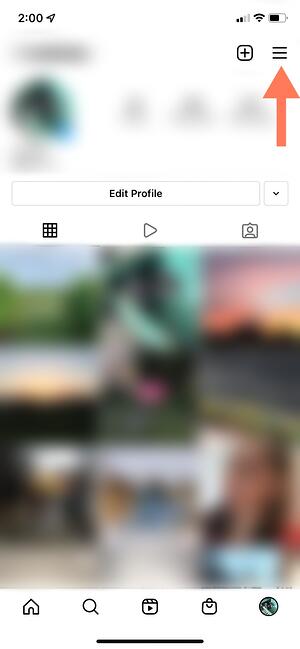
En la ventana emergente, haga clic en "Configuración".
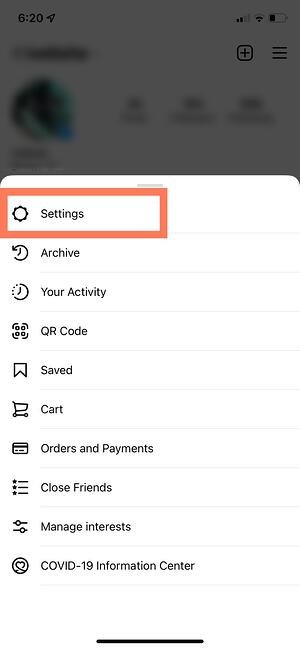
3. Toca "Cuenta".
Aparecerá un menú de lista. Toca "Cuenta".
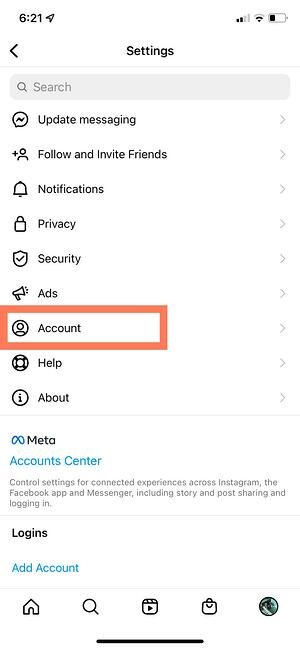
4. Haga clic en "Cambiar a cuenta profesional".
Al cambiar a una cuenta Profesional, puede obtener acceso a Insights de inmediato, incluso si no es una empresa.
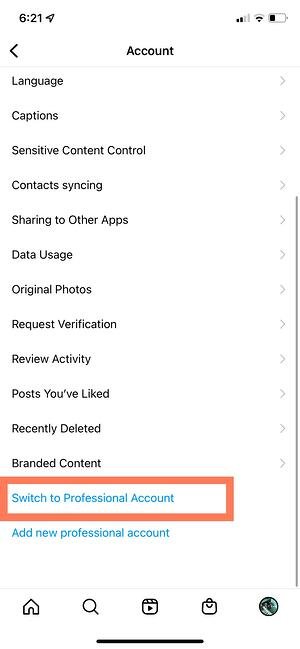
5. Elija su categoría y haga clic en "Listo".
Elige la mejor categoría que te describa. Una vez que haya terminado, haga clic en "Listo".
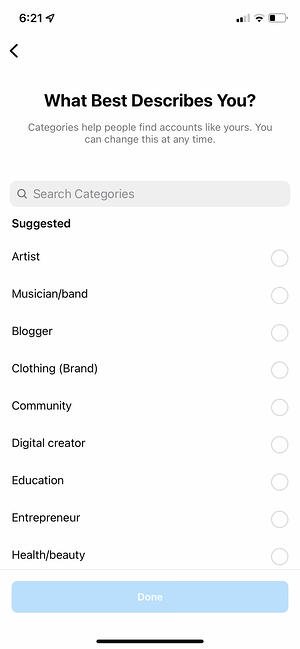
Después, vuelve a tu perfil. Así es como se verá:
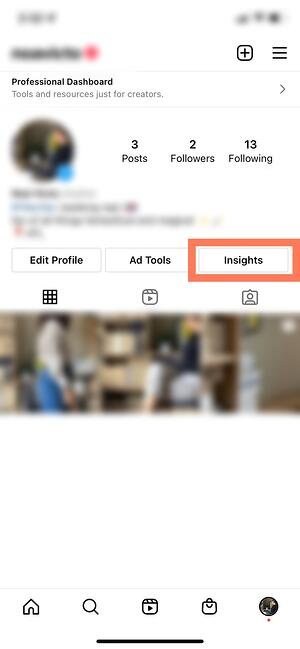
Como puede ver, puede acceder inmediatamente a Insights con una cuenta Profesional. Si trabaja por cuenta propia o crea contenido, puede quedarse como está o puede dar el paso adicional de cambiar a una cuenta Business.
6. Opcional: cambie a una cuenta comercial.
Si es una empresa, organización o marca, querrá dar el paso adicional de convertir su cuenta profesional en una cuenta comercial. Una cuenta profesional le brinda acceso completo a Insights, pero está diseñada para creadores digitales independientes. Una cuenta Business es más apta para empresas.
Tenga en cuenta que convertir su cuenta en una cuenta Profesional siempre se realiza antes de cambiar a una cuenta Comercial.
Para convertir su cuenta en una cuenta comercial, haga clic en el menú de hamburguesas en la esquina superior derecha de su perfil. Haz clic en "Configuración", luego en "Cuenta". En la parte inferior, haz clic en "Cambiar tipo de cuenta".
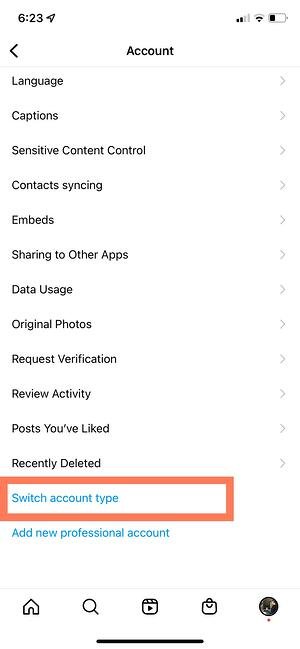
Luego haga clic en "Cambiar a cuenta comercial".
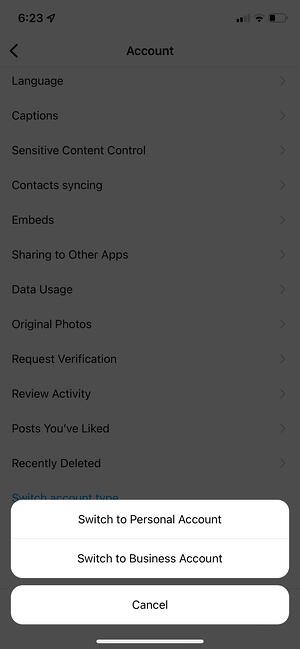
¡Hecho! Ahora tiene una cuenta Business con acceso a Insights.
7. Opcional: conecta tu página de Facebook.
Por último, si tiene una página de Facebook Business, es importante conectarla a su cuenta de Instagram Business o Professional. Para hacerlo, vaya a su perfil y haga clic en el botón "Editar perfil".
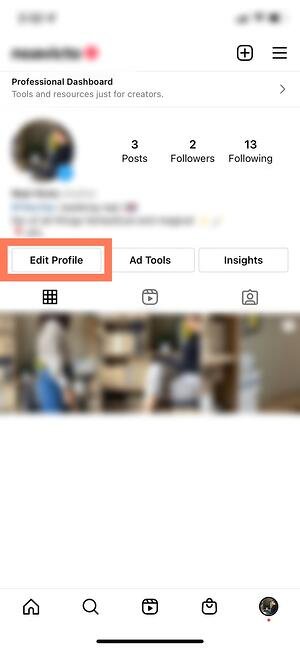
En "Información de perfil", haz clic en "Conectar página de Facebook". Sigue las indicaciones para conectar tu página o crear una nueva.
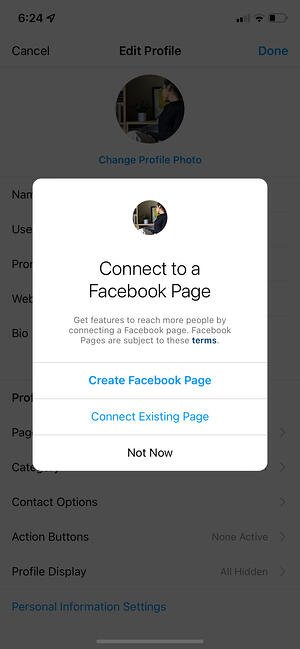
Asegúrese de tener una cuenta de Facebook antes de conectar su página. Haga clic aquí para obtener instrucciones sobre cómo configurar su página de Facebook si aún no tiene una.
Una vez que haya configurado su cuenta profesional o comercial, puede comenzar a usar Instagram Insights.
Sin embargo, antes de entrar en instrucciones específicas para usarlo, aquí están los análisis de este canal que los especialistas en marketing deben conocer y comprender, y cómo usarlos.
Explicación de las estadísticas de Instagram

Veamos las estadísticas de Instagram a vista de pájaro y hagamos zoom pieza por pieza.
Descripción general de las perspectivas
Insights Overview es la "página de inicio" de Instagram Insights. Aquí verá cómo le ha ido en general.
Obtienes varias piezas de información en esta página:
- Rango de fechas: esto representa los días y semanas de datos en la pantalla . Puede cambiar la cantidad de tiempo haciendo clic en "Últimos 7 días" en la esquina superior izquierda.
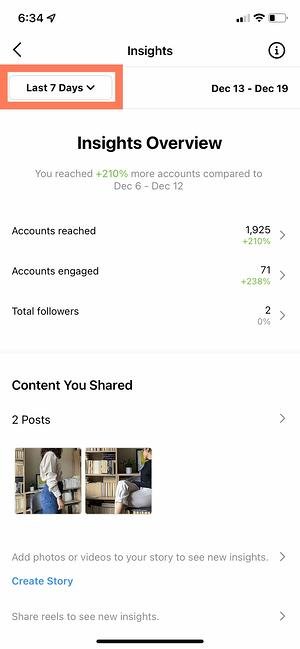
- Información : si alguna vez se pierde o no sabe qué significa algo, puede hacer clic en el botón "i" en la esquina superior derecha y obtener las definiciones de los términos en la pantalla.
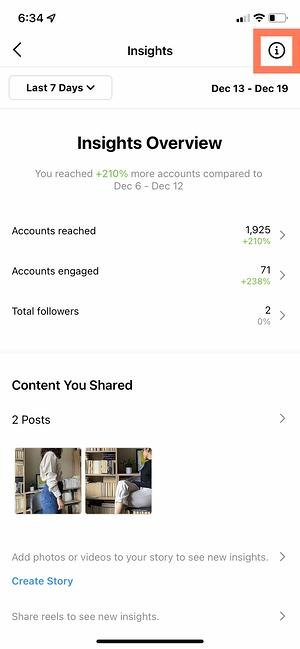
- Cuentas alcanzadas : las cuentas alcanzadas se refieren a la cantidad de usuarios únicos que han visto su contenido (publicaciones, historias, carretes, videos, videos en vivo y anuncios promocionados) al menos una vez.
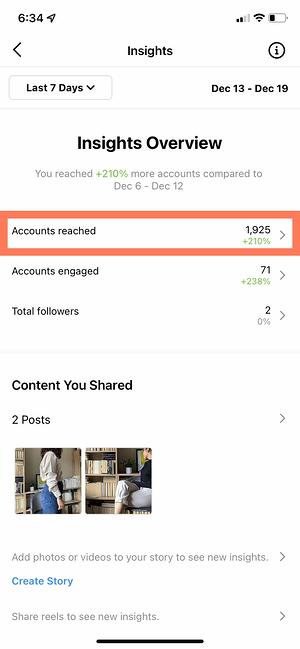
- Cuentas involucradas : las cuentas involucradas se refieren a la cantidad de usuarios a los que 1) has llegado y 2) interactuaron con tu contenido de alguna manera. Las interacciones pueden incluir me gusta, guardados, comentarios, acciones compartidas y respuestas.
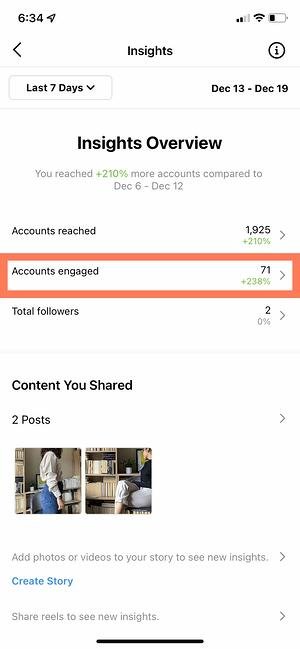
- Seguidores totales : Seguidores totales se refiere a la cantidad de personas que te siguen.
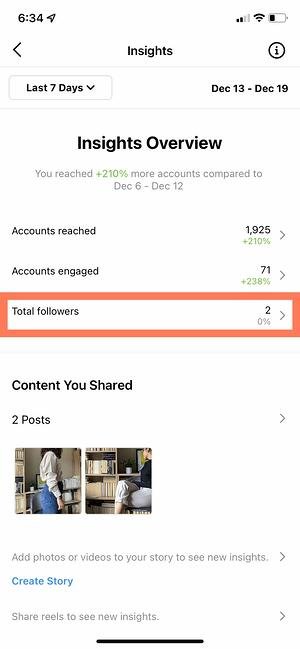
- Contenido que compartió : esta sección le brinda la cantidad total de publicaciones, historias, carretes, videos, videos en vivo y promociones que ha compartido.
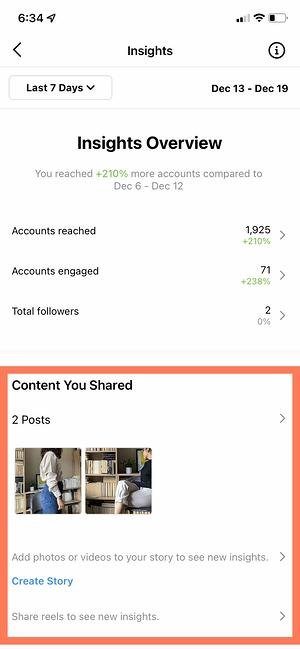
Ahora, entremos en "Cuentas alcanzadas", "Cuentas comprometidas" y "Seguidores totales" con más detalle.
Cuentas alcanzadas
 En Cuentas alcanzadas, verá información más específica sobre los usuarios que han visto su contenido e interactuado con su perfil de alguna manera o forma.
En Cuentas alcanzadas, verá información más específica sobre los usuarios que han visto su contenido e interactuado con su perfil de alguna manera o forma.
Analicemos las diferentes piezas de información que encontrará en esta página.
- Audiencia alcanzada : la sección de audiencia alcanzada le muestra cuántos usuarios únicos han encontrado su contenido. La audiencia alcanzada se desglosará por estado de seguidor, género, edad, países y ciudades. También puede ver la cantidad de personas a las que ha llegado a través de anuncios y promociones.
- Alcance del contenido : La sección de alcance del contenido te permite ver qué tipos de publicaciones han llegado a una mayor cantidad de personas. Primero verá un gráfico con la cantidad de personas que han visto sus publicaciones, historias, carretes, videos IGTV y videos en vivo. Debajo, verá sus publicaciones individuales de mayor rendimiento según el alcance.
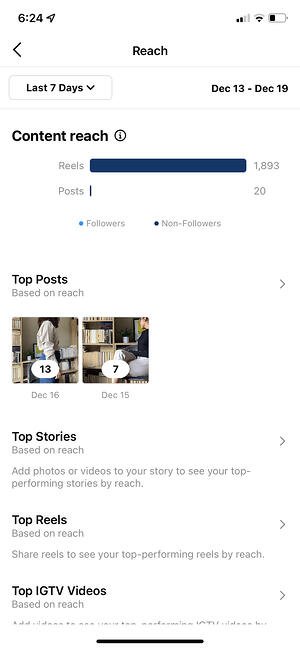
- Impresiones : las impresiones se refieren a la cantidad de veces que se han visto todas sus publicaciones, incluidas las vistas repetidas por los mismos usuarios.
- Actividad del perfil : la actividad del perfil desglosa las acciones que los usuarios realizan después de visitar su perfil. Puede ver la cantidad de pulsaciones en sitios web, pulsaciones en direcciones comerciales, pulsaciones en botones de llamada, pulsaciones en botones de correo electrónico y pulsaciones en botones de texto. Sin embargo, para que aparezcan estas métricas, debe haber configurado esos botones.
Cuentas comprometidas
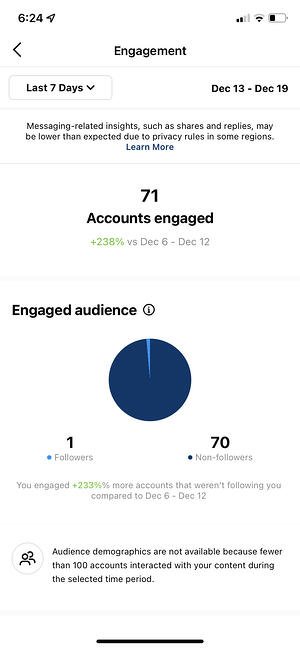 Las cuentas comprometidas se refieren a la cantidad de usuarios que interactuaron con su contenido más allá de solo mirarlo o desplazarse por él. Desglosemos las secciones de esta página.
Las cuentas comprometidas se refieren a la cantidad de usuarios que interactuaron con su contenido más allá de solo mirarlo o desplazarse por él. Desglosemos las secciones de esta página.

- Audiencia comprometida : la sección de audiencia comprometida muestra a cuántos usuarios únicos les gustó, comentaron, guardaron, compartieron o respondieron a su contenido. Su audiencia comprometida se desglosará por estado de seguidor, género, edad, países y ciudades.
- Interacciones de contenido : la sección de interacciones de contenido le muestra la cantidad total de veces que a las personas les ha gustado, comentado, guardado, compartido o respondido a su contenido. Luego desglosa este número por publicación. También verá las publicaciones con mejor rendimiento por categoría.

Seguidores totales
La página de seguidores totales de Instagram Insights le permite ver el número total de usuarios que lo siguen. También puede ver seguimientos, no seguimientos, ubicaciones principales, rangos de edad y géneros.
Debajo del total de seguidores y su desglose demográfico, verás una sección más: tiempos más activos.
- Tiempos más activos: la sección de tiempos más activos le muestra las horas y los días en que sus seguidores están más a menudo en Instagram. Esto le permite determinar los mejores momentos para publicar para que pueda atraer la mayor cantidad de seguidores.
Cómo ver las estadísticas de las publicaciones en Instagram
Para ver información sobre publicaciones en Instagram, vaya a su perfil de Instagram y haga clic en el botón que dice "Información" justo encima de sus publicaciones. Alternativamente, haga clic en el menú de hamburguesas en la esquina superior derecha y toque Insights. Allí, podrá ver las estadísticas de todas sus publicaciones, carretes, videos en vivo y más.
A continuación, repasemos cómo puede ver información de publicaciones individuales en Instagram.
Cómo ver las estadísticas de una publicación individual
- Navega a tu perfil.
- Vaya a la publicación individual para la que desea ver información.
- En la parte inferior de la publicación, habrá un banner. Toca Ver información .
- Ahora puede ver cuántos me gusta, comentarios, acciones compartidas y guardados recibió su publicación.
Cómo ver las estadísticas de un carrete
- Navega a tu perfil.
- Navegue hasta el carrete individual del que le gustaría ver información.
- En la parte inferior del carrete, habrá una pancarta. Toca Ver información .
- Ahora puede ver cuántas reproducciones, me gusta, comentarios, acciones compartidas y guardados recibió su carrete.
Cómo ver las estadísticas de una historia
Si su historia está actualmente en vivo en su perfil:
- Navega a tu perfil.
- Haz clic en tu foto de perfil.
- Desplácese hacia arriba en la historia.
- Inmediatamente accederá a la información de esa historia, incluidas las respuestas, las salidas, los clics en enlaces, los reenvíos y más.
Si tu Historia ya venció o pasaron más de 24 horas:
- Navega a tu perfil.
- Toque el botón de acción Insights en la parte superior de su cuadrícula de publicaciones.
- En Contenido que compartió, toque la fila de Historias que compartió en el pasado.
- Desliza hacia arriba en la historia individual para la que te gustaría ver información.
Cómo ver las estadísticas de un video en vivo
Si acabas de terminar tu video en vivo:
- Toque Ver información inmediatamente después de terminar su video.
- Ahora podrá ver la cantidad de espectadores, me gusta, abandonos, comentarios y otras interacciones.
Si transmitió su video en vivo en el pasado:
- Navega a tu perfil.
- Toque el botón de acción Insights en la parte superior de su cuadrícula de publicaciones.
- En Contenido que compartió, toque la fila de videos en vivo que compartió en el pasado.
- Haga clic en el video en vivo anterior del que le gustaría ver información.
Cómo ver las estadísticas de un video
- Navega a tu perfil.
- Haz clic en el botón del triángulo Reproducir () justo encima de la cuadrícula de tu publicación.
- Toca el video del que te gustaría ver información.
- Toca los tres puntos horizontales (⋯) o verticales (⋮) en la esquina del video.
- Toque Ver información en el menú emergente.
A continuación, veremos cómo usar Instagram Insights en su día a día.
Cómo usar las estadísticas de Instagram
Instagram Insights es una herramienta fantástica, pero puede ser difícil saber qué hacer una vez que obtiene acceso. Estas son algunas de las formas más útiles en las que puede usar Insights a medida que crece su perfil de Instagram.
1. Mida el alcance.

Haga clic en la sección Cuentas alcanzadas. Como se mencionó, el alcance refleja la cantidad de usuarios únicos que han visto cualquiera de sus publicaciones de Instagram.
Dentro de esta categoría, verá información sobre:
- Publicaciones principales : las publicaciones que generaron el mayor alcance.
- Historias principales : las publicaciones de Historias de Instagram que generaron el mayor alcance.
- Los mejores videos de IGTV : los videos de IGTV que generaron el mayor alcance.
- Impresiones : cuántas veces se vieron tus publicaciones.
- Actividad del perfil : visitas al perfil, toques en el sitio web y otra actividad.
Algunas de estas ideas se pueden ampliar para obtener más información.
2. Seguimiento de visitas de perfil y seguidores.
En la página Cuentas alcanzadas en Actividad de la cuenta, podrá ver Visitas de perfil.
Las visitas al perfil reflejan la cantidad de veces que se ha visto su perfil.
Averigüe cuántos de los visitantes de su perfil se están convirtiendo en seguidores dividiendo su número de seguidores por el número de visitantes. Realice un seguimiento de este número a lo largo del tiempo para averiguar si su "tasa de conversión" aumenta o disminuye.
3. Determinar los clics en el sitio web.
Los toques en el sitio web también se pueden encontrar en Cuentas alcanzadas > Actividad del perfil. Esta información refleja la cantidad de veces que se ha hecho clic en los enlaces que ha incluido en su perfil comercial.
5. Realice un seguimiento de las interacciones de contenido.

Vuelva a la descripción general de Insights y toque Cuentas comprometidas. Esto abrirá una página que muestra el rendimiento de su contenido en términos de participación, desglosando las métricas por tipo de contenido.
Los Me gusta hablan por sí solos, reflejando la cantidad de usuarios a los que les gustó tu publicación. Al igual que con los Me gusta, los Comentarios reflejan la cantidad de comentarios que quedan en su publicación. Guardar destaca la cantidad de usuarios o cuentas únicos que guardaron su publicación. Si alguno de estos números es bajo, es importante reevaluar su estrategia de Instagram.
6. Rastree a sus seguidores.
Vuelva a la descripción general de Insights y haga clic en Seguidores totales. A continuación, accederá a la página Desglose de seguidores.
Esta página refleja cuántos seguidores ha ganado o perdido durante la última semana, así como las horas promedio del día en que sus seguidores usan Instagram, datos que pueden ser muy beneficiosos al planificar publicaciones.
7. Conozca qué acciones se tomaron en su publicación.
Para ver información de una publicación específica de Instagram, comience visitando su perfil. Toca la publicación que te gustaría ver y luego haz clic en Ver información debajo de la imagen.
En la sección "Actividad del perfil", encontrará la cantidad de acciones que los usuarios realizaron en su perfil como resultado de ver su publicación, como visitar su perfil y luego realizar una acción como hacer clic en el enlace de su sitio web o seguirlo. .
8. Use "Alcance" para ver dónde apareció su publicación en las fuentes.
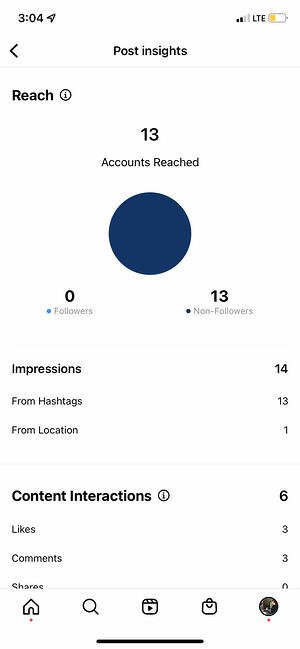
Anteriormente llamado "Descubrimiento", el alcance indica dónde se vio (o descubrió) más su publicación, incluida la cantidad de cuentas que no lo seguían cuando vieron la publicación por primera vez.
Esta sección incluye métricas sobre impresiones, que reflejan la cantidad de veces que se descubrió su publicación desde un lugar particular dentro de Instagram, como el feed de inicio del usuario, una búsqueda, su perfil, una etiqueta de ubicación o un hashtag.
Las estadísticas de alcance también incluyen datos sobre el alcance de una publicación, lo que refleja la cantidad de cuentas únicas que vieron tu publicación.
9. Ver información de la historia.
Los usuarios de Instagram con un perfil comercial pueden ver información sobre sus Historias efímeras.
Para ver las perspectivas de su historia, navegue de nuevo a Perspectivas y desplácese hacia abajo hasta la sección Contenido que compartió en la página Resumen de percepciones.
Desplácese hacia abajo hasta la sección Historias y podrá ver las estadísticas de las historias más antiguas, así como las que aún no han caducado.
A continuación, entraremos en los conocimientos más específicos que puede explorar.
impresiones
Esta información representa cuántas veces se vio tu historia.
Al ver estas ideas, tenga en cuenta que puede agregar varias imágenes o videos a su historia. Cuando haces esto, cada pieza de contenido visual en tu historia se cuenta como una sola foto o video en tu publicación.
Supongamos que agrega seis fotos a su historia. Ya sea que alguien solo vea uno o los seis, Instagram solo cuenta toda su historia después de haber recibido una impresión.
Lo mismo ocurre con el contenido de la historia que ha sido visto por un solo usuario más de una vez. Instagram todavía solo cuenta esa interacción como toda la historia que recibió una impresión.
Alcanzar
Esta información refleja la cantidad de usuarios únicos que han visto su historia.
Toca Adelante
Esta información refleja la cantidad de veces que un usuario toca la foto o el video de su historia para pasar al siguiente elemento multimedia.
Toca Atrás
Esta información refleja la cantidad de veces que un usuario toca la foto o el video de su historia para volver al elemento multimedia anterior.
respuestas
Esta información refleja la cantidad de veces que los usuarios envían mensajes a través del cuadro de texto Enviar mensaje en su historia.
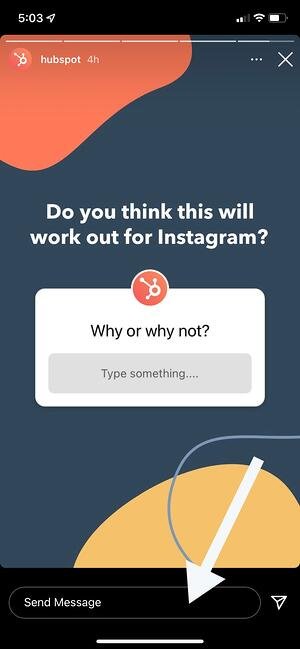
deslizar lejos
Esta información refleja la cantidad de veces que los usuarios deslizan el dedo para pasar a la siguiente historia de la cuenta, que no debe confundirse con "tocar adelante", que refleja a los usuarios saltando a la siguiente pieza multimedia de la historia.
salidas
Esta información refleja la cantidad de veces que un usuario abandona la sección Historias por completo para volver al feed de inicio.
Midiendo su efectividad con Instagram Insights
Ahora que sabe cómo acceder a los datos para informar su estrategia con Instagram Insights, puede analizar esos datos y determinar qué funciona para su audiencia (y qué no). A partir de ahí, la creación de contenido que genere una gran cantidad de participación será mucho más fácil si considera esos puntos de referencia.
Nota del editor: esta publicación se publicó originalmente en enero de 2018, pero se actualizó para que sea más completa.